स्क्रीन पर कब्जा वेबसाइटों और Markup.io का उपयोग कर उन्हें आकर्षित

वेब ब्राउज़ करते समय, कई बार होते हैंमुझे एक उपयोगी वेब पेज मिल रहा है जो एक दोस्त के साथ साझा करना बहुत अच्छा होगा। केवल एक चीज यह है कि स्क्रीन शॉट टूल जैसे स्नैगिट या जिंग के लिए मुझे कैप्चरिंग, मार्किंग और अपलोडिंग की पूरी प्रक्रिया से गुजरना पड़ता है। Markup.io के साथ आप बस एक बटन दबाएं, मार्कअप करें, और अपने दोस्त को लिंक भेजें। यह सबसे सरल कैप्चर टूल है जिसे मैंने कभी देखा है और आपको ब्राउज़र एक्सटेंशन स्थापित करने की आवश्यकता नहीं है, यह जावा पर चलता है।
.io, मैं इससे पहले सुना है ...
जब मैंने पहली बार मार्कअप पाया।io मुझे लगा कि यह ग्रूवी टीम की पसंदीदा ऑनलाइन सेवाओं में से एक से संबंधित हो सकता है, drop.io. यह पता चला है कि दोनों पूरी तरह से स्वतंत्र हैं और सिर्फ एक ही .io (भारतीय महासागर) डोमेन साझा करते हैं, जो किसी को प्रति डोमेन नाम प्रति वर्ष $ 100 की दर से साइन अप कर सकता है।
Markup.io क्या कर सकता है?
Markup.io कर सकता है और सिर्फ वही करेगा जो नाम कहता है। आप Markup.io को कर सकते हैं चिह्नित करें कोई भी वेब पेज जो आपको इंटरनेट पर मिलता है। आप तीर आकर्षित कर सकते हैं, टेक्स्ट बॉक्स बना सकते हैं, मंडलियां बना सकते हैं, या मुफ़्त रूप में अपनी पसंद का कुछ भी बना सकते हैं। एक बार जब आप ड्राइंग समाप्त कर लेते हैं तो आप अपने मार्क-अप को प्रकाशित कर सकते हैं और मार्कअप.आईओ स्वचालित रूप से वेबसाइट की छवि को कैप्चर करेगा और आसान उपयोग के लिए अपने वेब सर्वर पर संग्रहीत करेगा।
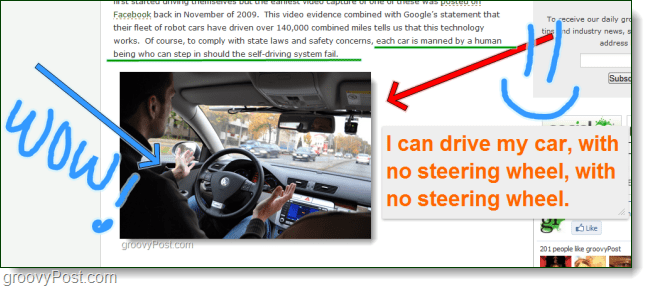
Markup.io टूलबार सरल और प्रभावी है। एक पाठ बॉक्स, एक रंग परिवर्तक और एक आकार पट्टी से चुनने के लिए 5 अलग-अलग ड्राइंग टूल हैं। बचाने या प्रकाशित बटन भी आसानी से सुलभ हैं। इसके अतिरिक्त, अगर टूलबार उस तरह से होता है जैसे आप कर सकते हैं खींचना टूलबार के प्रत्येक छोर पर दो में से एक बटन का उपयोग करने पर।
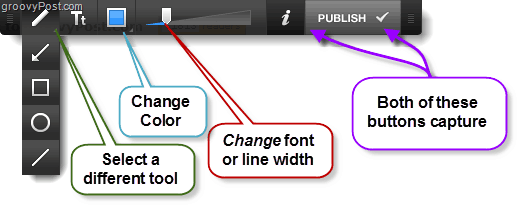
बहुत अच्छा लगता है, मैं मार्कअप कैसे स्थापित करूँ?
मार्कअप।io एक जावा एप्लेट है, इसलिए इसे किसी इंस्टॉलेशन या ब्राउज़र एक्सटेंशन की आवश्यकता नहीं है। बस http://markup.io/ पर जाएं और बुकमार्क बटन को अपने पसंदीदा * बार पर खींचें। फिर जब आप किसी भी वेबसाइट पर होते हैं तो आप कर सकते हैं क्लिक करें अपने पसंदीदा बार पर Markup.io बुकमार्कलेट करें और यह स्क्रीन को कैप्चर करेगा और आपके द्वारा मार्किंग शुरू करने के लिए टूलबार को खोल देगा।
* Google Chrome में पसंदीदा बार डिफ़ॉल्ट रूप से छिपा होता है, आपको इसे सक्षम करने की आवश्यकता होगी।
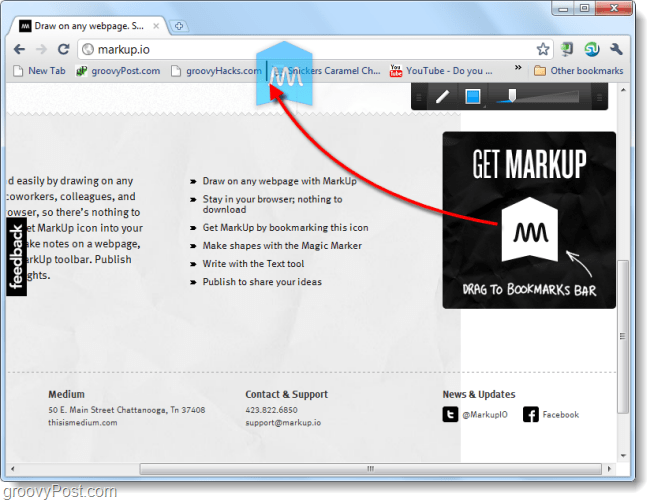
स्क्रीनशॉट पर सहयोग करें; की तरह
जब आप क्लिक करें the प्रकाशित बटन और स्लाइड की पुष्टि करने के लिए, आपको एक यूआरएल प्राप्त होगा जहां markup.io वेब पेज के अपने चिह्नित स्क्रीनशॉट को संग्रहीत कर रहा है।आप इसे साझा कर सकते हैं किसी को और वे तुरन्त अपने काम को देखने में सक्षम हो जाएगा।
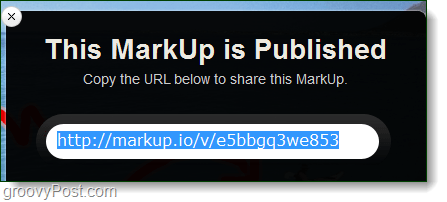
प्रदान किए गए markup.io यूआरएल का दौरा करने पर, आपको एक छोटा बॉक्स दिखाई देगा जो इसे मार्कअप के रूप में पहचानता है।लेकिन, यहां कुछ और नया है; टूलबार है लेकिन औजार गायब हो गए हैं।इसके बजाय, वहां अब एक है जवाब देना बटन।
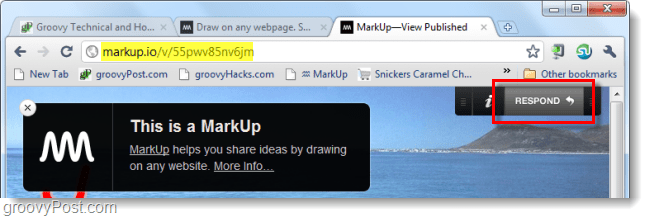
जब आप दबाना जवाब बटन एक संवाद पूछ रहा है कि क्या आप पुराने निशान रखना चाहते है या उन सब को मिटा और पृष्ठ की सिर्फ छवि से शुरू दिखाई देगा ।
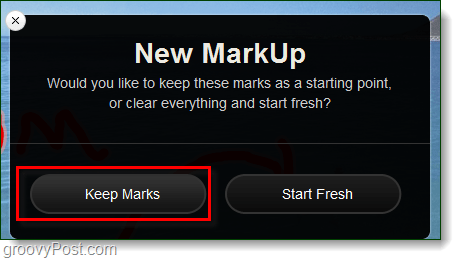
नीचे दिए गए उदाहरण में हमने फैसला किया अंक रखें और सिर्फ एक यादृच्छिक इंटरनेट छवि पर हमारी राय सहयोग करने के लिए अलग रंग का इस्तेमाल किया।
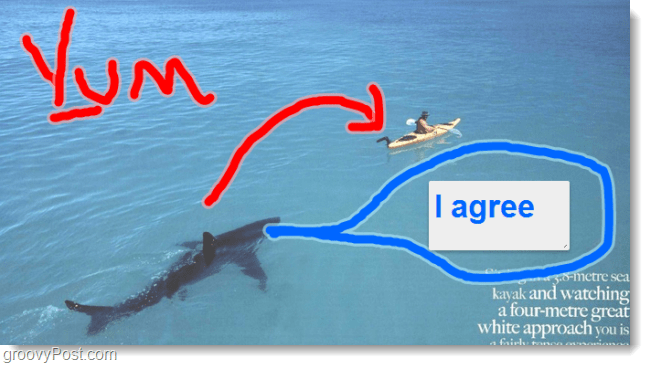
निष्कर्ष
मार्कअप।io एक ग्रूवी ऑनलाइन स्क्रीन कैप्चर टूल है जो एनोटेशन और ड्राइंग की अनुमति देता है। यह बहुत ही सुलभ है क्योंकि आपने कुछ भी स्थापित नहीं किया है, और यह इतना सरल है कि कोई भी यह पता लगा सकता है कि बिना किसी परेशानी के इसका उपयोग कैसे किया जाए। यदि आप पहले से ही नहीं हैं, तो इसे Markup.io पर आज़माएं - यह मुफ़्त है!










एक टिप्पणी छोड़ें